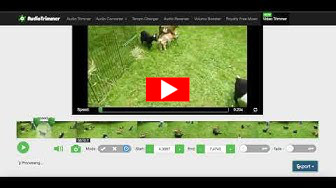Formatos de vídeo soportados
- mp4
- mov
- mpg
- avi
- flv
- mkv
- ogv
- webm
- 3gp
- mpeg
- wmv
Cortar vídeo en línea
Recorte y corte cualquier archivo de video en línea de forma gratuita y descárguelo a su dispositivo sin marca de agua.
Con nuestra interfaz intuitiva, puede recortar instantáneamente sus videos, cambiar su velocidad de reproducción, agregar efectos de desvanecimiento a negro o eliminar el sonido de sus videos con solo unos pocos clics.
No es necesario descargar e instalar nada. ¡Simplemente funciona en tu navegador!
Rápido, intuitivo y gratuito
El editor de vídeo de AudioTrimmer es una herramienta muy intuitiva para realizar ediciones rápidas en tus vídeos simplemente usando tu navegador web. En el momento en que selecciona su archivo de video local, la pantalla de edición se abre y le permite recortar, cortar, eliminar partes no deseadas de su video, agregar efectos de aparición y desaparición gradual, cambiar la velocidad de reproducción o eliminar el audio incrustado de sus videos.
Agregue efectos de cámara lenta y avance rápido
Con solo unos pocos clics, puedes agregar un efecto de cámara lenta o avance rápido a una determinada parte de tu video. En el modo Cambiar velocidad, mueva los marcadores para seleccionar la parte del video que desea acelerar o ralentizar, ajuste la velocidad de esa parte usando el control deslizante y presione Exportar. El efecto se aplicará sólo a la parte seleccionada y el resto del vídeo seguirá siendo el mismo.
¡Pruébelo usted mismo para ver con qué facilidad puede crear increíbles efectos de cámara súper lenta y avance rápido con sus videos!
¿Cómo puedo eliminar una escena no deseada de un vídeo?
Con esta herramienta online, eliminar una escena de un vídeo es súper fácil:
- Elija un archivo de video de su dispositivo para abrir el editor.
- Haga clic en el interruptor Modo para poner el editor en modo Eliminar.
- Arrastre los controles verdes en la línea de tiempo para marcar la escena que desea eliminar.
- Una vez que haya marcado con precisión la escena no deseada, presione Exportar. El editor eliminará la escena marcada y unirá las partes restantes para crear un nuevo vídeo.
- Ahora puedes descargar tu nuevo video sin la parte no deseada.
Cómo capturar una imagen fija de un vídeo en línea
Con esta herramienta, se tarda unos segundos en extraer imágenes fijas en tamaño completo de vídeos en línea:
- Primero, elija el archivo de video de su dispositivo del que desea obtener imágenes fijas. El editor abrirá el video instantáneamente si su navegador lo admite.
- Haga clic en un punto en la línea de tiempo y haga clic en el ícono de la cámara.
- Aparecerá una instantánea capturada del momento exacto del vídeo.
- Ahora puede hacer clic en el botón Descargar para descargar la imagen en tamaño completo a su dispositivo.
- Repite los pasos tantas veces como quieras. ¡Es súper rápido y totalmente gratis!